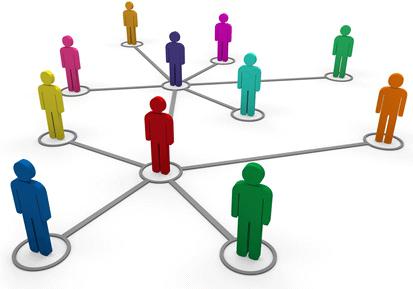Почти на всяка операционна системапериодично се появяват грешки, които разработчиците не могат да поправят веднага, но само при създаване на нов сервизен пакет. Един такъв проблем е неидентифицирана мрежа. Той се среща сред домашните потребители на интернет на тези компютри, на които са инсталирани системи като Windows 7, Vista и води до невъзможността да се осигури достъп до споделени файлове, както и до инсталирането на оборудване на трети страни, когато бъде открит Интернет.
диагностика
В случай, че неидентифицирана мрежа се появи без достъп до мрежата, първо си струва да определите дали човекът може сам да отстрани проблема.
Първоначално си струва да проверите връзката иработата на рутера. Не забравяйте да проверите кабелната връзка от всички страни. Струва си да се уверите, че кабелният конектор е напълно поставен в оборудването, докато щракне. И също така, ако е възможно, проверете целостта на всички кабели.
Тогава се проверява работата на мрежовия адаптер.Понякога възниква ситуация, при която уникален статичен IP адрес се губи напълно. Ако доставчикът поиска да въведе този адрес, тогава трябва да се свържете с отдела за помощ, тъй като в този случай неидентифицираната мрежа идва от доставчика. Тук не можете да направите без помощта на техническа поддръжка.
Стъпки за справяне с проблем като неидентифицирана мрежа Windows 7
За да премахнете неидентифицирана мрежа, трябварестартирайте и след това отново се свържете. В някои ситуации този метод е единственият, който дава възможност за достъп до Интернет. Появата на такава мрежа в папката за връзки прави връзката невъзможна.
Понякога трябва да отидете до диспечера на устройства.За да направите това, в свойствата на менюто, наречено "Моят компютър", трябва да намерите раздела "Хардуер". След това трябва да намерите мрежовата карта и да я деактивирате. Тази процедура се повтаря непрекъснато след всяко рестартиране на оборудването.
Неопределената мрежа може да бъде коригирана в акаунтаадминистраторски записи чрез програмата Adobe. За целта си струва да разберете дали компонентите на тази програма присъстват на компютъра. Това може да стане чрез елемента "Добавяне или премахване на програми", който се намира в контролния панел. След това трябва да отворите папката Bonjour и да проверите дали има файлове mDNSResponder.exe и, разбира се, mdnsnsp.dll. Те също са инсталирани от Adobe за наблюдение на клиента и премахването им може да доведе до негативни проблеми. Ако има такива, струва си да ги изберете и да натиснете комбинацията Shift + Delete. След това отворете командния ред и напишете mDNSResponder - премахнете. След това отворете Bonjour и преименувайте тези два файла.
Последната стъпка е рестартиранетокомпютър и изтриване на горната директория. След това стартирайте командния ред netsh winsock reset и рестартирайте компютъра отново. И най-вероятно неидентифицираната мрежа вече няма да пречи на работата.
Едно твърдо нулиране може да бъде краен начинрутер, който се извършва с помощта на хартиена щипка, изправена или тънка тел. Първо, има дупка с надпис "нулиране". След това се вкарва краят на жицата и се натиска бутона за нулиране. Трябва да се задържи 5 секунди и след това да се освободи. В случай, че работата на мрежата е възстановена, проблемът е свързан с неправилната работа на рутера.
В случай, че горните действия не сапомогна за идентифициране на мрежата, след което инсталирането на драйвера за мрежовата карта, която се използва за свързване към Интернет, може да помогне. За да получите нова версия на драйвера, имате нужда от достъп до компютър, който има стабилна връзка с Интернет. Най-новата версия на драйвера е на официалния уебсайт на производителя. Ако имате затруднения с намирането на подходящ драйвер, можете да използвате вградената система за възстановяване.